So verwendest du einen zweiten Bildschirm auf deinem Tablet
Hier zeigen wir dir wie du den Inhalt deines Tablet-Bildschirms auf einen größeren Bildschirm duplizieren kannst.

Um dein Tablet zu konfigurieren, damit es mit verschiedenen Geräten verbunden werden kann, befolgst du die nächsten Schritte.
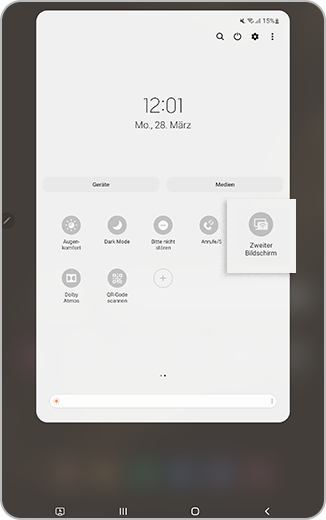

Hinweis: Die Funktion „Zweiter Bildschirm“ steht nur auf Galaxy Tabs der Serien S8 und S7 mit One UI 3.1 und späteren Versionen zur Verfügung, wie auch auf ausgewählten PCs mit Wireless Display und Windows 10 v2004 oder höher.
War diese Information hilfreich für dich?
Danke für deine Rückmeldung!
Bitte beantworte alle Fragen.

